天翼校园客户端是中国电信天翼为大学生正式推出的校园拨号客户端软件。天翼校园客户端版本兼容Win8、win7、vista和xp系统。将宽带拨号、邮件提醒、个性化换肤等多项功能集于一身。
天翼校园客户端问题总结及解决方案
1、安装天翼校园客户端时,可能有防火墙阻塞?
由于天翼校园客户端未进行数字签名,未加入主流防火墙或杀毒软件的白名单电信翼校园软件下载,因此可能被防火墙或杀毒软件屏蔽。为了成功安装客户端,建议用户在安装客户端前先关闭防火墙和杀毒软件,再安装客户端;安装客户端后,启动防火墙和杀毒软件,按照提示添加客户端驱动到防火墙和杀毒软件信任列表。
2、部分用户出现校园客户端拨号、无法打开网页或账号密码错误等问题?
如果出现此问题,可能是原用户安装了天翼宽带客户端,但在安装天翼校园客户端时没有卸载原有的天翼宽带客户端。由于天翼宽带和天翼校园客户端不能共存,建议用户在安装天翼校园客户端前卸载原版天翼宽带客户端并重启电脑,重启校园客户端后再安装天翼校园客户端计算机。
3、安装天翼校园客户端时,出现“安装未知错误,(-99)”错误?
安装天翼校园客户端时,安装程序首先会检查C盘(系统盘)的磁盘空间,如果C盘空间小于200M,出现“安装未知错误,(-99)”会报错,建议用户在安装客户端前确保C盘剩余空间大于300M。
4、安装天翼校园客户端时,出现“安装未知错误,(-209)”错误?
此类问题主要是操作系统环境或运行软件引起的。建议手动删除安装目录下的+W目录和ger目录,然后删除注册表\下的C+和两项。然后重启电脑后,先退出正在运行的软件,再重新安装校园客户端。(您可以通过输入运行打开注册表。相关问题请/百度)
5、安装天翼校园客户端后提示“连接失败。发现您的客户端程序已损坏。请重启系统并重新安装客户端程序。()”?
如果出现上述错误信息,请确保客户端在下载或复制过程中没有损坏。如果没有,那是因为没有安装客户端的防私网驱动。出现此类问题是因为天翼校园客户端驱动无法安装,并且问题集中在版本2的操作系统上。由于该类型操作系统的功能不完整(与其他高级操作系统相比)和用户权限限制,天翼校园客户端驱动无法写入操作系统对应目录,导致安装不成功或失败。正常使用。不过这个问题可以通过管理员手动复制安装来解决。
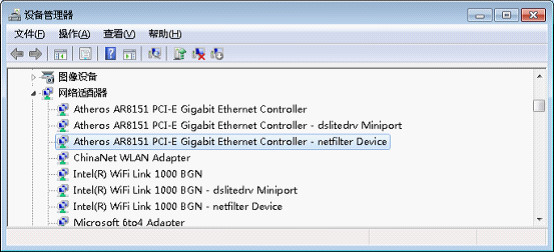
检查“”是否出现在“网络适配器”中。如果出现,说明反私连接驱动安装成功。如果没有出现,说明反私连接驱动安装不成功。解决方法如下

1)将天翼校园客户端安装目录下“ger”目录下对应的驱动信息文件“.inf”和“netsf.inf”复制到c:\\inf目录下;
2)将系统驱动文件“.sys”复制到c:\\\目录下
3)右键“本地连接”,选择“属性”,点击“安装”,如图:

4)在弹窗中选择“服务”,点击“添加”,如图:


5)在弹窗中选择“从磁盘安装”,如图:

6)手动选择驱动信息文件路径,点击“确定”,如图:

7)点击“确定”,安装成功,如图:

8)以上流程成功安装了天翼校园客户端的驱动。此时需要重新安装客户端才能正常使用有线拨号功能。
6、客户端安装成功后,确认网线连接正常后,校园客户端显示“有线连接”不可用。情况如下图所示?

出现上述情况主要是因为操作系统相关的网络组件服务没有启动,或者损坏,或者丢失。在这几天的现场支持中,只有一名学生出现这样的问题,而且是操作系统版本。这种情况建议用户重新安装操作系统(建议安装旗舰版win7操作系统),再安装校园客户端。
7、客户端安装成功后电信翼校园软件下载,拨号时提示“连接失败,请检查网络和硬件设备是否正常。()”?
发生这种情况时,只有两种情况。一是网络未通,需要报故障;另一种是账号密码多次报错,系统自动锁定。首先,拔下网线并重新插入。建议用户等待 30 秒。重拨后还是一样,可能是线路问题。
8、客户端安装成功后,拨号时提示“连接失败,请检查网络和硬件设备是否正常。()”?
如果出现这种情况,首先检查网线与交换机之间的物理链路是否畅通(网线是否连接正常)。),然后使用校园客户端进行有线拨号;如果网线连接不正常,应该是线路原因。
9、客户端安装成功后,拨号时提示“连接失败,请检查网络和硬件设备是否正常。()”?
这主要是因为接线问题。
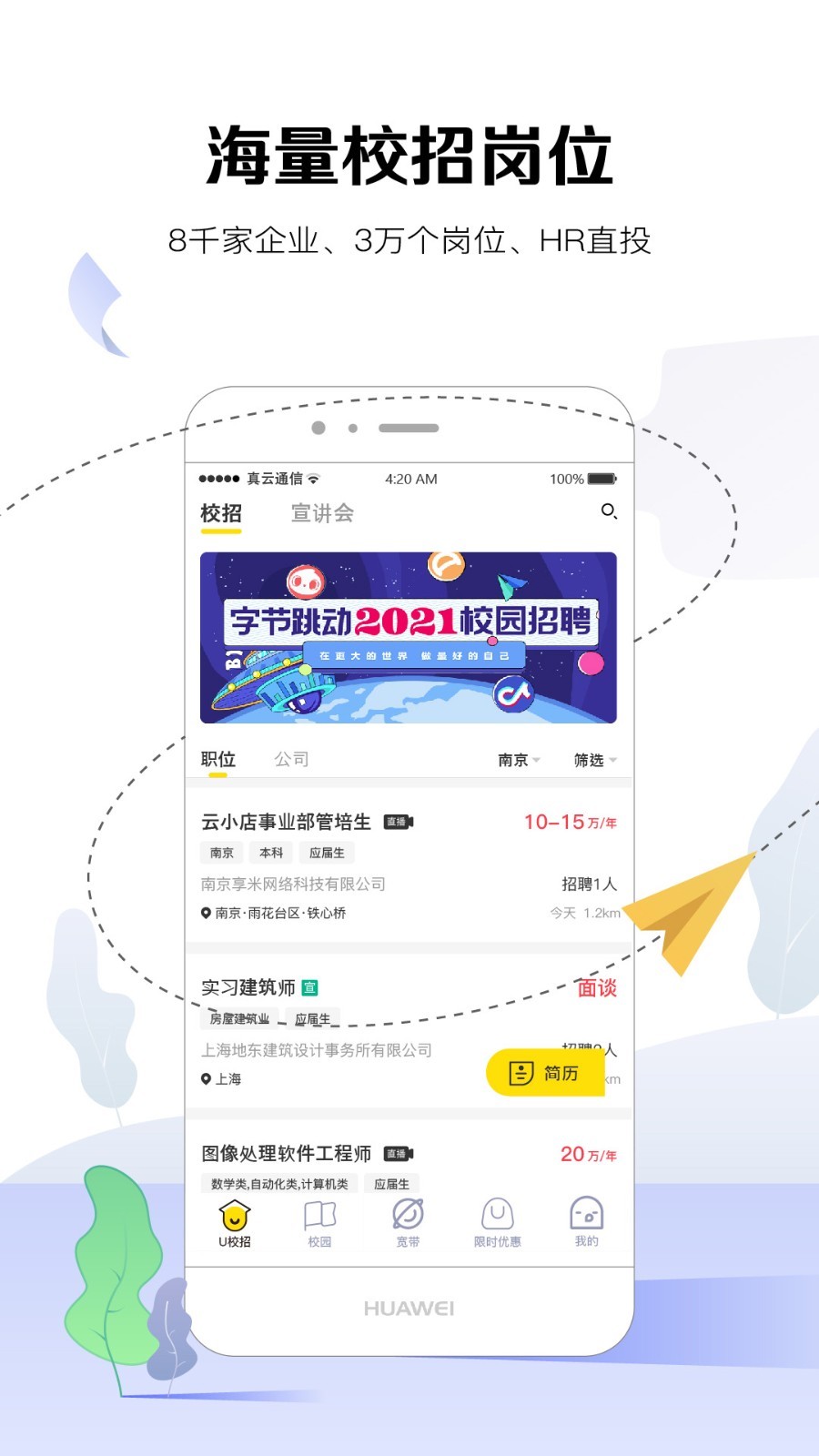
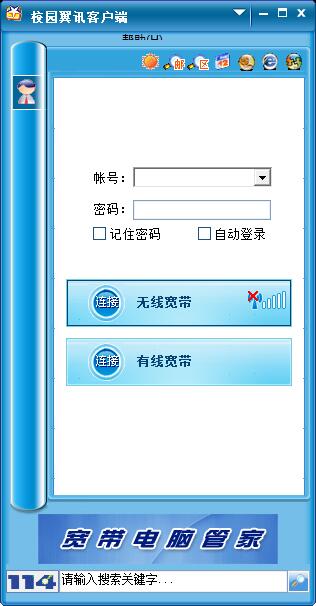
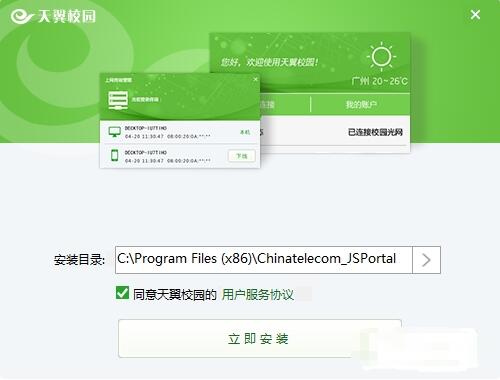

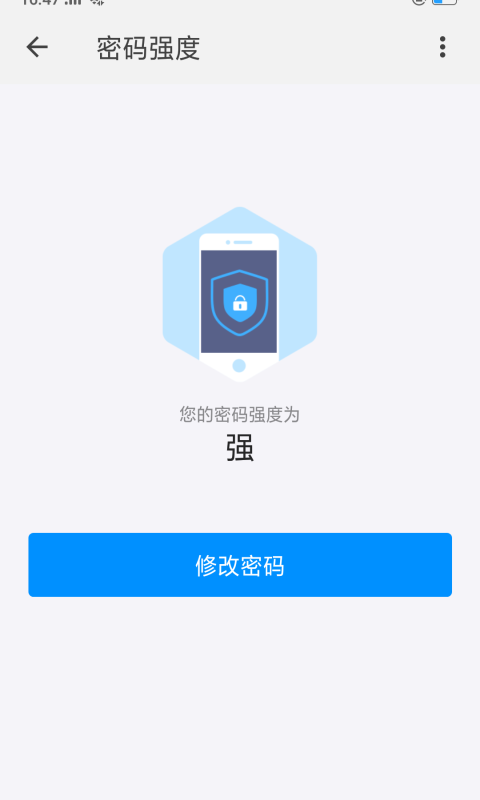
发表评论